Đăng vào ngày: 06/10/2020
Hướng dẫn add camera IP vào đầu ghi KBVISION. Làm sao để kết nối camera IP với đầu ghi hình KBVISION ? Cách thêm camera IP vào đầu ghi KBVISION. Cùng tìm hiểu nhé!

Trên thị trường hiện nay, camera IP Kbvision được nhiều người tiêu dùng lựa chọn nhờ sự tiện dụng cũng như đơn giản trong quá trình lắp đặt. Hình ảnh giám sát rõ nét và chân thực. Bài viết dưới đây sẽ giúp người dùng add camera IP vào đầu ghi KBVISION chi tiết nhất.
Xem thêm: Đầu ghi camera chính hãng, chất lượng tốt, giá rẻ.
Có nhiều dòng sản phẩm camera IP trên thị trường hiện nay, mỗi dòng đều có một chuẩn chung. Do vậy, chúng cũng dễ dàng để tích hợp với những thiết bị ngoại vi khác hãng (chẳng hạn như đầu ghi). Bên cạnh đó, camera IP có khả năng hoạt động nhờ sở hữu địa chỉ IP khác nhau.
Camera IP Wifi cũng là dòng camera IP nhưng được trang bị thêm khả năng bắt Wifi, người dùng không cần đến dây mạng để kết nối. Camera IP không thể kết nối như camera wifi, cần kết nối 1 dây mạng trực tiếp từ Modem tới camera. Camera IP được trang bị thêm cổng RJ45 cho phép cắm dây cáp mạng.
Camera IP thông thường có thể có thẻ nhớ hoặc không, phụ thuộc vào mẫu mã được lựa chọn. Thông số camera sẽ đi kèm với sản phẩm. Trường hợp này, người dùng có thể lưu lại trên máy tính hay đầu ghi hỗ trợ camera IP để xem lại video khi cần. Camera IP thường có giá đắt hơn so với những dòng camera giám sát khác. Nguyên nhân là vì nó được trang bị chip với khả năng hoạt động độc lập cùng với đó là có 1 dải IP riêng.
Camera IP có thể tích hợp nhiều tính năng thông minh, hỗ trợ đắc lực trong quá trình giám sát. Bao gồm: báo động chuyển động, chống ngược sáng, bù sáng, giám sát ban đêm, auto tracking, hàng rào ảo, nhận diện khuôn mặt…Rất nhiều tính năng được trang bị phụ thuộc vào hãng sản xuất và dòng sản xuất.
Bên cạnh đó, camera IP còn được trang bị thêm tính năng nhận PoE (cấp nguồn qua dây mạng RJ45). Người dùng cần có Switch PoE hay thiết bị tương tự với khả năng cấp nguồn mới dùng được chức năng nâng cao này. Đầu ghi hình IP sẽ hỗ trợ thêm 1 số camera IP.
*** Tham khảo thêm:
Hướng dẫn cài đặt camera Kbvision trên máy tính bằng KBiVMS
Người dùng có thể add, lắp đặt camera IP tương tự trên đầu ghi Dahua vì 2 hãng này sử dụng phẩn mềm giống nhau.
Các bước thực hiện như sau:
Bước 1: Mở phần mềm KBiVMS lên. Tiếp theo, truy cập mục Configuration > Chọn Device CFG > Chọn tiếp đầu ghi cần thêm > Chọn Camera > Remote Device > Truy cập vào mục Device CFG trên phần mềm.
Bước 2: Chọn đầu ghi cần thêm camera IP rồi nhấn Remote Device.

Trong trường hợp phần mềm không tìm thấy camera IP nào, nghĩa là người dùng vẫn chưa khởi tạo thiết bị. Mục đích là để camera IP đăng ký thành viên với modem nhà mạng.
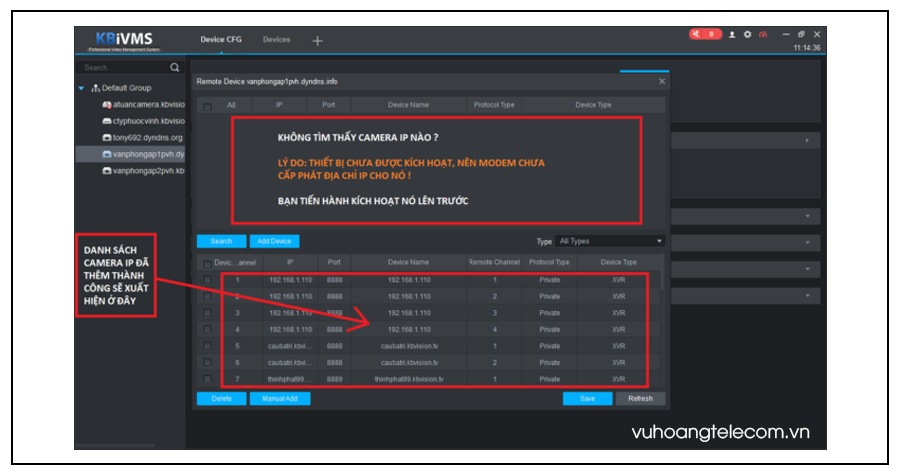
Sau khi đã kích hoạt xong thiết bị, hãy vào lại mục Remote Device để kích hoạt thêm camera IP.
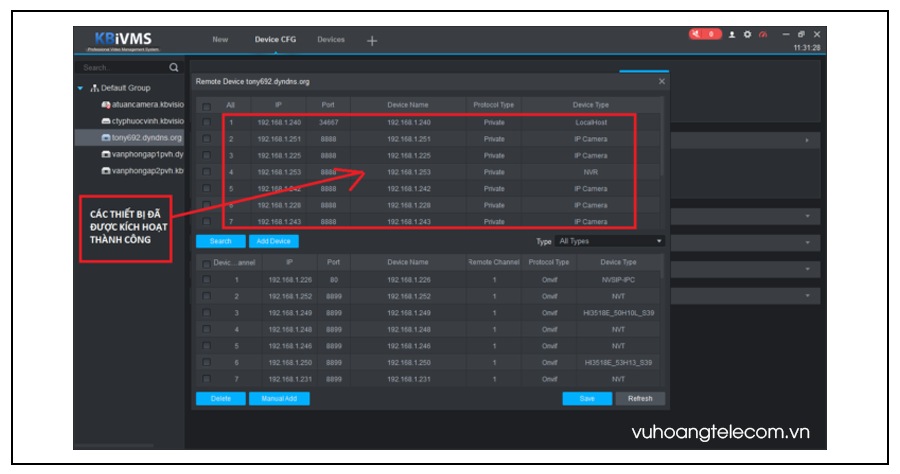
Bước 3: Chọn đúng camera IP cần thêm, sau đó nhấn chọn Add Device.
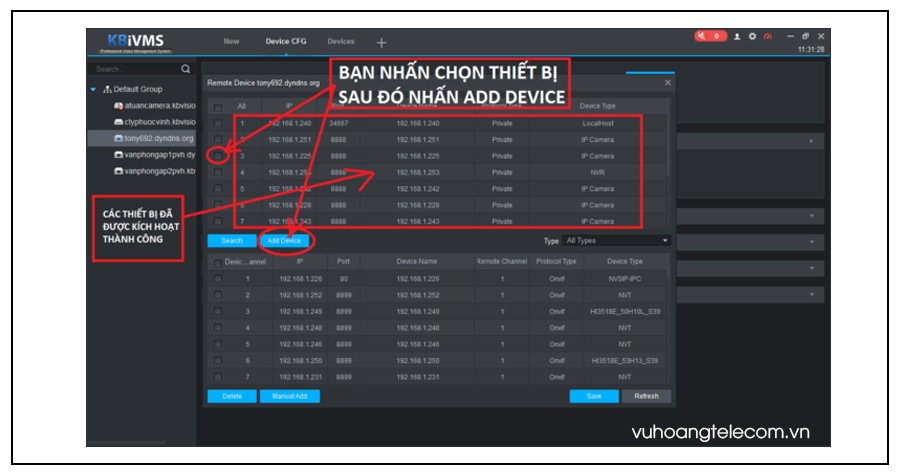
Sau khi đã nhấn chọn nút Add Device, phần mềm sẽ tự động thêm camera IP.
Bước 4: Tiếp tục kéo xuống phía dưới, chọn camera IP vừa thêm vào sau đó chỉnh lại những thông số sao cho đúng.
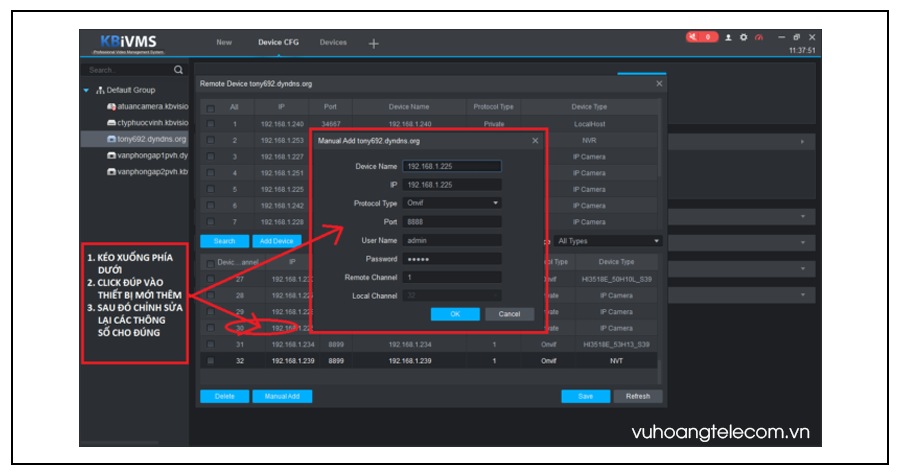
Điền đầy đủ các thông số sau:
Bấm chọn OK rồi quay lại màn hình chính, sau đó nhấn Save để lưu.
Lưu ý: Nếu người dùng thêm 1 camera IP hay đầu ghi hình từ xa. Chỉ cần thay đổi địa chỉ IP bằng tên miền của thiết bị đang hoạt động.
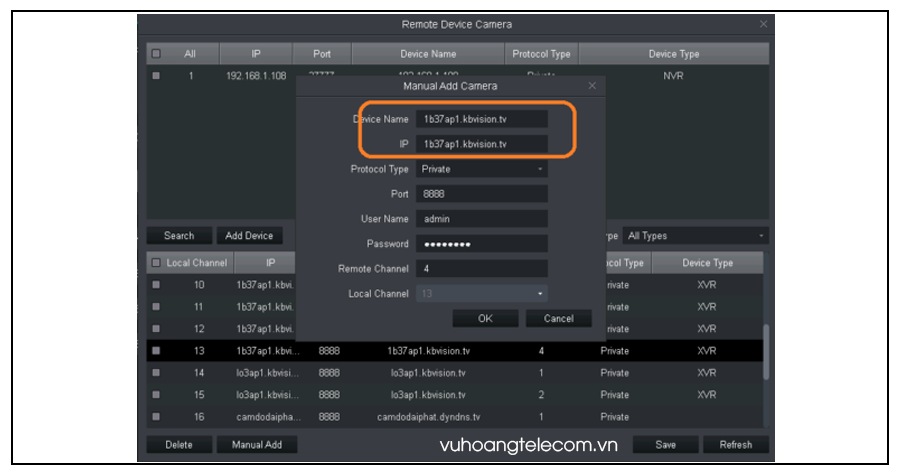
Sau khi hoàn tất, bật màn hình Live View để xem kết quả.
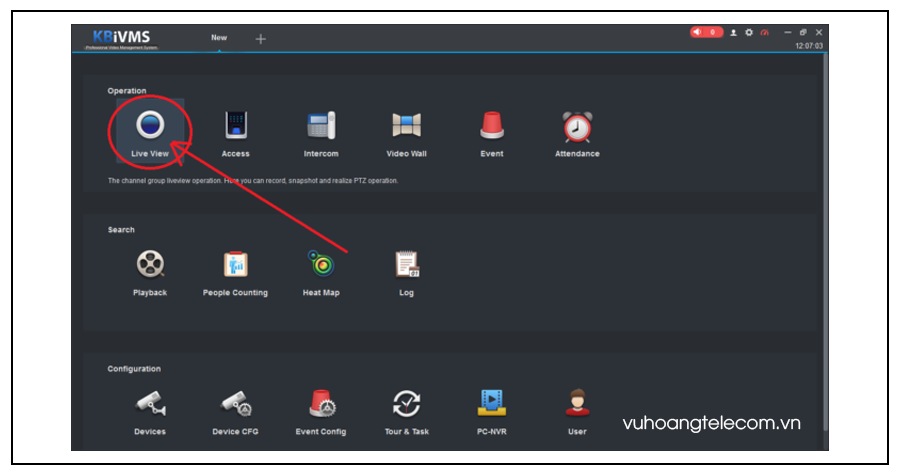
Bên dưới là màn hình xem trực tiếp camera:
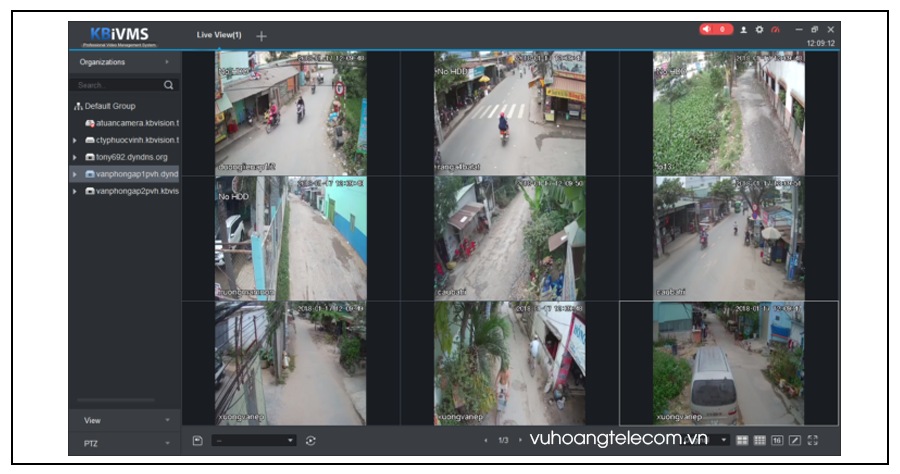
Với những thông tin được cung cấp trong bài viết, người dùng có thể tự thực hiện thêm camera IP đơn giản ngay tại nhà.
Nếu có bất kì thắc mắc nào cần tư vấn, hỗ trợ kĩ thuật Vuhoangtelecom. Liên hệ ngay Hotline 1900 9259.





















Hòa
tư vấn 2 camera KBvision lắp trong nhà, liên hệ 0523176544
CSKH_Vuhoangtelecom
Dạ chào anh, thông tin của anh đã được chuyển đến cho bộ phận Kinh Doanh liên hệ tư vấn ạ